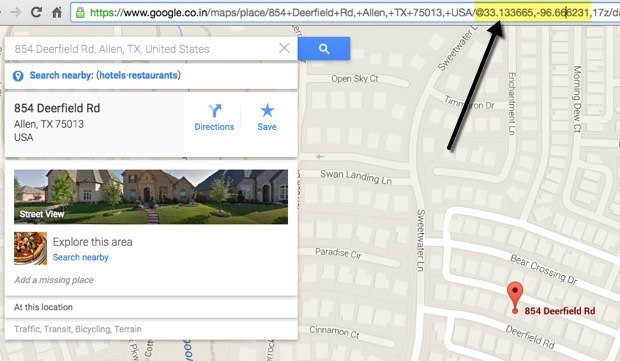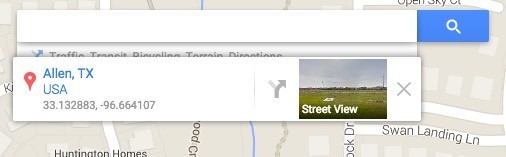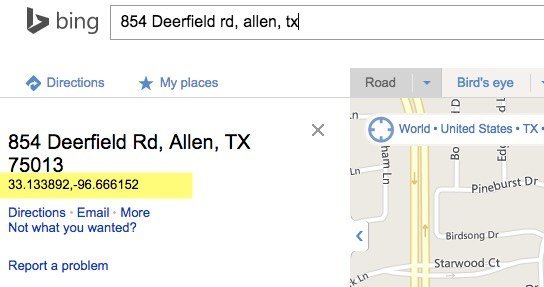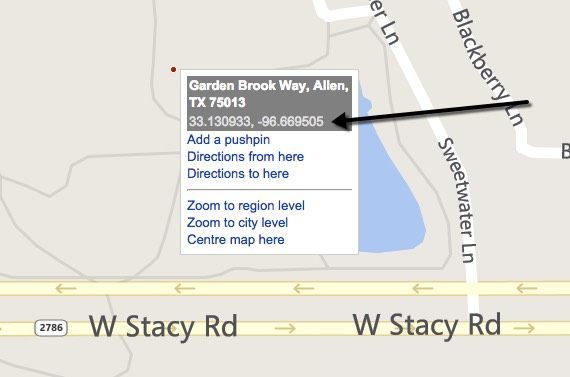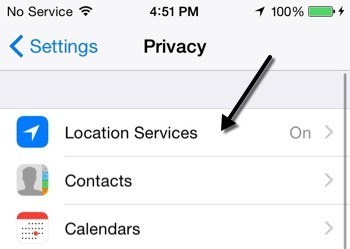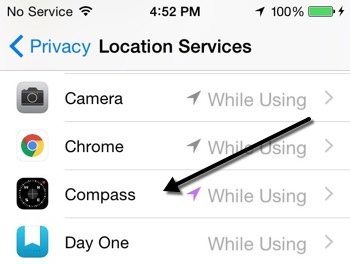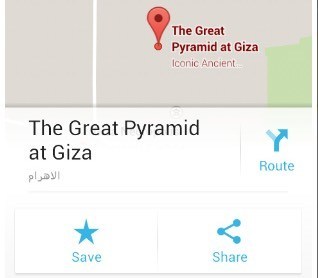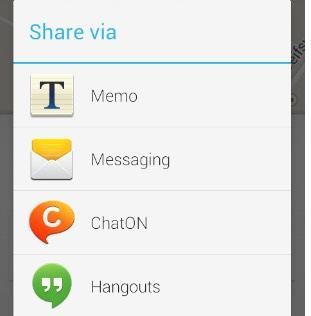Există anumite ocazii când aveți nevoie de coordonatele exacte pentru o anumită locație, dar majoritatea aplicațiilor de pe hartă nu arată acest tip de date față și centru, deoarece nu este ceva care este necesar foarte des. Am aflat că obținerea coordonatelor GPS poate fi foarte utilă dacă dispozitivul GPS nu poate găsi o anumită adresă. Dacă sunteți ca mine și nu v-ați actualizat Garmin sau TomTom ani de zile, atunci o mulțime de zone mai noi nu vor apărea când le căutați. De asemenea, dacă nu sunteți mulțumit de utilizarea datelor, probabil că nu este o idee bună să utilizați telefonul smartphone pentru a obține indicații de orientare. În aceste tipuri de cazuri, pur și simplu folosesc un serviciu ca Google Maps pentru a obține coordonatele pentru adresa pe care o caut și apoi le conectez doar la GPS în mașină.
În acest articol, eu vă vom arăta câteva modalități diferite de a obține coordonatele GPS pentru o locație. Vă voi arăta cum puteți obține latitudinea și longitudinea pentru locația dvs. curentă folosind telefonul smartphone (iPhone și Android).
Google Maps
Eu folosesc Hărți Google în cea mai mare parte pentru nevoile mele de cartografiere, deoarece cred că au cele mai bune date și cele mai multe caracteristici. Pentru a obține coordonatele GPS folosind Google Maps este foarte ușor. Există două modalități prin care puteți să faceți acest lucru.
Mai întâi, accesați maps.google.com și tastați adresa sau locația care vă interesează. După ce ați încărcat-o, și veți vedea că coordonatele sunt conținute în URL-ul în sine.
Ce se întâmplă dacă locația pe care încercați să obțineți coordonatele pentru " t aveți o adresă care apare în Hărți Google? Și asta nu este o problemă. În acest caz, puteți să faceți clic dreapta oriunde pe ecran și să alegeți Ce este aici?
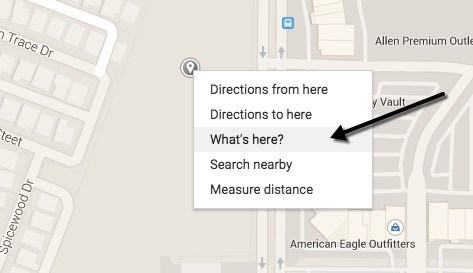
aduceți o cutie mică care se află direct sub caseta de căutare. În partea de jos a căsuței veți vedea coordonatele zecimale listate.
Hărți Bing
s>3pentru că arată coordonatele față și centru, ceea ce este frumos. Doar căutați orice locație și veți vedea coordonatele afișate în partea stângă.
Pentru o locație fără o adresă, puteți pur și simplu faceți clic dreapta oriunde pe hartă și afișează automat coordonatele. Deci, Bing este cu siguranță mai ușor de utilizat atunci când căutați coordonatele GPS.
Coordonatele iPhone
o modalitate rapidă de a da cuiva coordonatele actuale ale iPhone-ului, o puteți face foarte ușor utilizând aplicația Compass. Cu toate acestea, înainte de a deschide aplicația Compass de pe telefon, trebuie mai întâi să modificați anumite setări de locație. Pentru a face acest lucru, atingeți Setări, apoi atingeți Confidențialitate.
 pe Servicii de localizareîn partea superioară.
pe Servicii de localizareîn partea superioară.
Derulați în jos până când vedeți compasul și atingeți-l. Dacă vedeți că afișează deja În timp ce utilizațiîn partea dreaptă, atunci sunteți deja bine să mergeți.
Dacă nu, atingeți-l și alegeți În timp ce utilizați aplicația.Acum, mergeți mai departe și deschideți aplicația Compass și veți vedea locația dvs. curentă și coordonatele GPS actuale în partea de jos a ecranului.
10
Coordonate Android
Din păcate, Android nu are o metodă oficială încorporată pentru a obține coordonatele GPS din Google Maps. Nu am nici o idee de ce această opțiune nu este inclusă, dar nu este. Cu toate acestea, există un mic truc pe care îl puteți efectua pentru a obține coordonatele, ceea ce necesită câțiva pași suplimentari.
Mai întâi, deschideți Google Maps pe dispozitivul Android și căutați locația pe care o vizați După ce ați găsit locația, asigurați-vă că măriți cât mai mult posibil.
Acum, apăsați și mențineți apăsat oriunde pe ecran și Google Maps va lăsa un pin pe acea locație. În partea de jos va apărea un card de informații sau de detaliu și puteți trece cu mouse-ul în sus pe acest card. Ar trebui să vedeți o opțiune Distribuițipe cartela de informații, dar dacă nu o faceți, va trebui să atingeți cele trei puncte din colțul din dreapta sus. Acest lucru va aduce un meniu care are o opțiune Distribuiți. Această metodă de distribuire diferă în funcție de versiunea dvs. Android și Google Maps, dar ar trebui să fie destul de ușor de găsit.
Alegeți orice serviciu sau aplicație pentru a împărtăși, nu contează cu adevărat care dintre ele. Ideea este că Google Maps va genera un link și tot ce trebuie să faceți este să copiați acel link și să îl inserați în Chrome.
încărcări, aceasta vă va afișa automat coordonatele în caseta de căutare și în cartea de informații din partea de jos. Linkul va arăta cam așa:
http://goo.gl/maps/xPu9k
poate efectua aceeași operație exact în Hărți Google în iOS. Este un mod de a obține coordonatele, dar cel puțin nu trebuie să instalați alte aplicații.